《在WORD文字修改》教学设计
- 格式:doc
- 大小:15.50 KB
- 文档页数:4
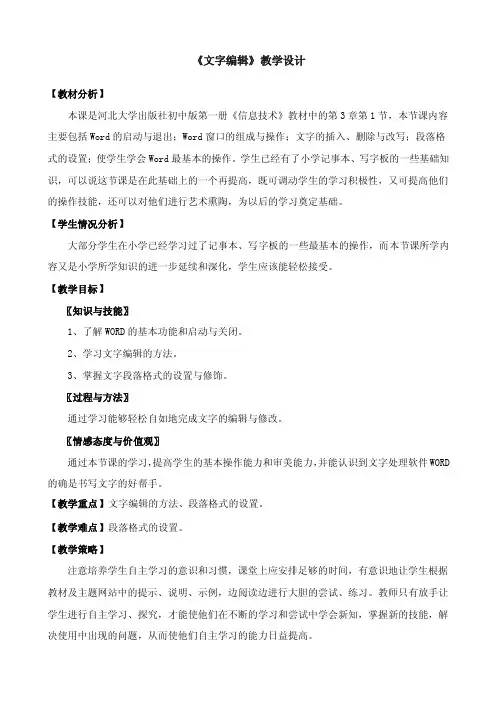
《文字编辑》教学设计【教材分析】本课是河北大学出版社初中版第一册《信息技术》教材中的第3章第1节,本节课内容主要包括Word的启动与退出;Word窗口的组成与操作;文字的插入、删除与改写;段落格式的设置;使学生学会Word最基本的操作。
学生已经有了小学记事本、写字板的一些基础知识,可以说这节课是在此基础上的一个再提高,既可调动学生的学习积极性,又可提高他们的操作技能,还可以对他们进行艺术熏陶,为以后的学习奠定基础。
【学生情况分析】大部分学生在小学已经学习过了记事本、写字板的一些最基本的操作,而本节课所学内容又是小学所学知识的进一步延续和深化,学生应该能轻松接受。
【教学目标】〖知识与技能〗1、了解WORD的基本功能和启动与关闭。
2、学习文字编辑的方法。
3、掌握文字段落格式的设置与修饰。
〖过程与方法〗通过学习能够轻松自如地完成文字的编辑与修改。
〖情感态度与价值观〗通过本节课的学习,提高学生的基本操作能力和审美能力,并能认识到文字处理软件WORD 的确是书写文字的好帮手。
【教学重点】文字编辑的方法、段落格式的设置。
【教学难点】段落格式的设置。
【教学策略】注意培养学生自主学习的意识和习惯,课堂上应安排足够的时间,有意识地让学生根据教材及主题网站中的提示、说明、示例,边阅读边进行大胆的尝试、练习。
教师只有放手让学生进行自主学习、探究,才能使他们在不断的学习和尝试中学会新知,掌握新的技能,解决使用中出现的问题,从而使他们自主学习的能力日益提高。
【教学环境】〖硬件资源〗网络机房〖软件资源〗文字处理软件〖教学素材〗已经做好的网络课件【教学过程】一、导入〖教师活动〗同学们都有这样的经历,使用纸笔写文章,再插入、删除、修改是很麻烦的。
学习完今天这节课,我们就能轻松地对文字进行编辑了。
利用计算机的文字处理软件可以让每个人都能轻松地进行专业化的文档书写。
小学的时候,我们已经学习了基本的编辑技巧,这节课我们一起来探索文字处理软件word的编辑操作。
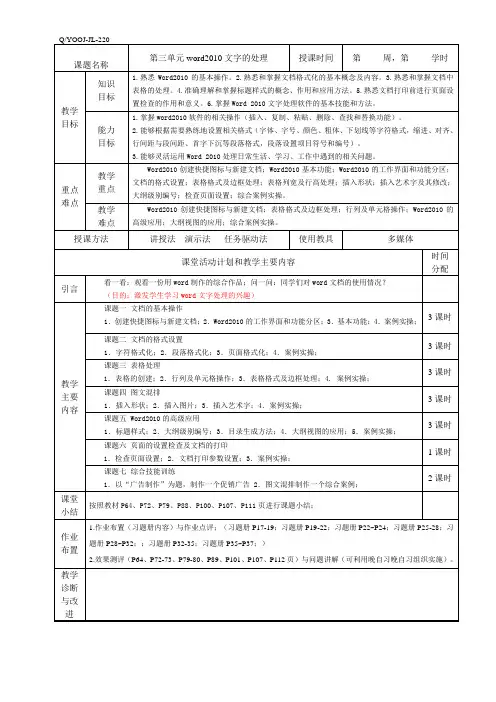
一、目的根据《安全生产法》规定,从业人员超过三百人的,应当设置安全生产管理机构或者配备专职安全生产管理人员;从业人员在三百人以下的,应当配备专职或者兼职的安全生产管理人员,或者委托具有国家规定的相关专业技术资格的工程技术人员提供安全生产管理服务。
为加强公司的安全管理,实现“安全第一、预防为主、综合治理”的方针,特制定本制度。
二、适用范围本制度适用于公司对安全管理组织机构及安全管理人员的管理工作。
三、设置要求1、各级安全组织机构(1)公司级安全领导机构为安全生产领导小组。
(2)公司级安全管理机构为办公室。
(3)车间负责人为本车间的安全第一责任人。
(4)各班组负责人为本班组的安全第一责任人。
2、安全生产领导小组人员构成安全生产领导小组组长应由公司的主要负责人担任,安全管理组长应由公司主管安全负责人担任,安全生产领导小组成员应至少包含各车间主要负责人。
四、职责1、安全生产领导小组职责(1)贯彻落实国家、地方安全生产法律法规、方针政策、标准规范和其他要求,全面领导公司安全生产工作,对公司安全管理和其他安全生产重大事项作出决策;(2)统筹规划、协调解决生产中的重大安全问题;(3)负责建立健全公司、车间、班组三级安全管理网络,加强安全生产基础建设和班组安全建设;(4)组织制定公司安全生产责任制,并定期组织对安全生产责任制的考核和奖惩工作;(5)总结上年度安全生产工作,提出下年度安全生产工作安排;(6)组织制定公司安全生产目标;(7)负责公司年度安全生产费用提取和使用计划的审核;(9)组织开展安全大检查,对查出的重大安全隐患督促整改;(10)听取对工伤事故、职业病危害事故及重大事故隐患的汇报,并做出处理决定。
2、办公室职责(1)协助分管安全负责人组织推动本公司的安全生产工作,及时掌握并切实贯彻执行党和国家的安全生产法律、法规和制度;(2)制定安全生产责任制、安全规章制度和安全操作规程,并对执行情况进行监督检查;(3)监督、监测、考核各车间的安全生产目标实施情况;(4)负责编制公司年度安全生产费用使用计划;(5)参与公司新建、改建、扩建和技术改造工程项目安全设施、职业危害防护设施的“三同时”工作;(6)按计划对从业人员进行安全生产培训;(7)协调组织开展安全检查工作,发现问题及时督促并协助解决。

作者:唐小华,性别:男,职称:小学一级教师;单位:马鞍山市恒兴小学;通讯地址:安徽省马鞍山市恒兴小学,电话:2887482,电子邮件:***********************,邮编:243000删除和修改文字教学设计——小学信息技术第二册第8课教学分析:《删除和修改文字》是安徽省小学信息技术学科第二册(上),第8课的内容,教学对象是小学六年制三年级的学生,它是教材关于Word排版知识铺垫的延伸,并且贯穿着以后整个Word排版知识的教学,是学生能够顺利、快捷操作使用Word的基础之一,也是形成学生“了解熟悉—技巧掌握—综合运用”这合理知识链的必要环节。
教材目的是让学生学会插入文字与删除文字,重点是利用插入文字与删除文字的操作方法修饰文档,体现信息技术学科与语文学科的整合。
在这一课的把握上,我觉得要注意以下几点:一、要设立各种已经存在错误的文档,让学生感受到有修改的必要,这样才能调动学生的学习动机;二、在知识的讲解上要注意发挥学生观察、自主学习意识;三、要运用任务驱动的教学方法:因为知识点不多,若没有大量的任务让学生操作,一方面学生感到无事可干,另一方面也学生不能把知识转化为操作的能力,教学目标得不到充分的实现;四、要发挥学生间相互协作学习,让程度好的带动程度一般的,让认真听的带动上课走神的。
3.让学生总结后,教师归纳。
五.巩固练习:1.让学生运用今天所学知识,自主选择完成任务,并采取竞争的方式。
2.让学生展示修改后的成果。
学生完成操作任务……学生展示成果……教学过程教师活动学生活动设计意图小结下课1.这节课同学们很不错,不但帮助小明修改了错误,自己还学会了修改文字的方法。
下面我们一起复习一下删除、修改和插入文字的方法。
2.教师出示题目3.下课。
进一步巩固。
板书设计文字的插入与删除说课稿一、教材分析把握:《删除和修改文字》是安徽省小学信息技术学科第二册(上),第8课的内容,教学对象是小学六年制三年级的学生,它是教材关于Word排版知识铺垫的延伸,并且贯穿着以后整个Word排版知识的教学,是学生能够顺利、快捷操作使用Word的基础之一,也是形成学生“了解熟悉—技巧掌握—综合运用”这合理知识链的必要环节。
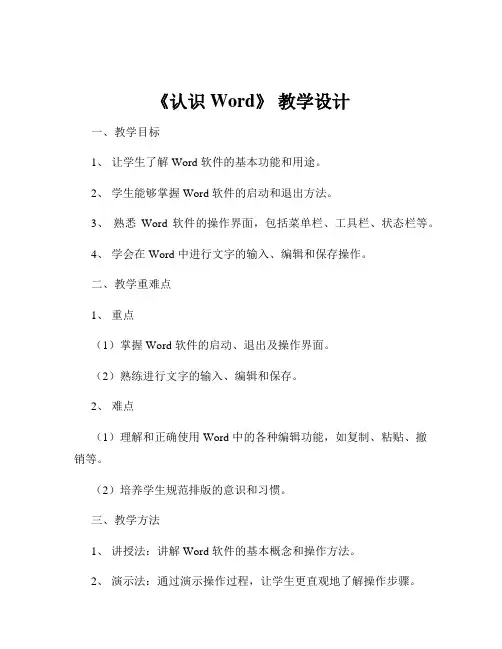
《认识 Word》教学设计一、教学目标1、让学生了解 Word 软件的基本功能和用途。
2、学生能够掌握 Word 软件的启动和退出方法。
3、熟悉Word 软件的操作界面,包括菜单栏、工具栏、状态栏等。
4、学会在 Word 中进行文字的输入、编辑和保存操作。
二、教学重难点1、重点(1)掌握 Word 软件的启动、退出及操作界面。
(2)熟练进行文字的输入、编辑和保存。
2、难点(1)理解和正确使用 Word 中的各种编辑功能,如复制、粘贴、撤销等。
(2)培养学生规范排版的意识和习惯。
三、教学方法1、讲授法:讲解 Word 软件的基本概念和操作方法。
2、演示法:通过演示操作过程,让学生更直观地了解操作步骤。
3、实践法:让学生亲自动手操作,巩固所学知识和技能。
四、教学准备1、计算机教室,确保每台计算机都安装了 Word 软件。
2、教学课件,包含 Word 软件的相关图片、操作步骤截图等。
五、教学过程1、导入(5 分钟)通过展示一些使用Word 制作的精美文档,如文章、报告、简历等,引起学生的兴趣,提问学生是否想自己也能制作出这样的文档,从而引出本节课的主题——认识 Word。
2、 Word 软件的启动(5 分钟)(1)讲解启动 Word 软件的常见方法,如双击桌面上的 Word 快捷方式图标、在“开始”菜单中找到 Word 程序并点击等。
(2)让学生自己动手尝试启动 Word 软件。
3、 Word 软件的操作界面(10 分钟)(1)结合课件,向学生介绍 Word 软件的操作界面,包括菜单栏、工具栏、状态栏、编辑区等。
(2)重点介绍菜单栏和工具栏中一些常用的按钮,如“文件”、“编辑”、“字体”、“段落”等。
(3)让学生自己观察操作界面,找出一些自己认为重要的按钮。
4、文字的输入(10 分钟)(1)在 Word 中示范输入一段文字,如“今天是学习 Word 的第一天”。
(2)强调输入法的切换方法,以及如何进行中英文切换、标点符号的输入等。
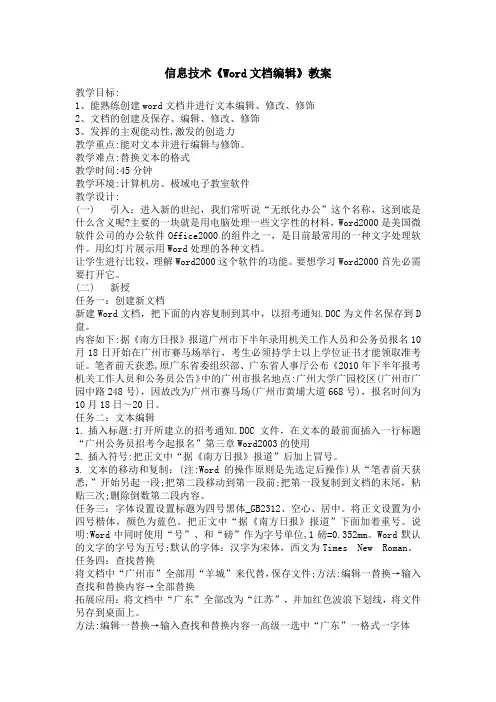
信息技术《Word文档编辑》教案教学目标:1、能熟练创建word文档并进行文本编辑、修改、修饰2、文档的创建及保存、编辑、修改、修饰3、发挥的主观能动性,激发的创造力教学重点:能对文本并进行编辑与修饰。
教学难点:替换文本的格式教学时间:45分钟教学环境:计算机房、极域电子教室软件教学设计:(一)引入:进入新的世纪,我们常听说“无纸化办公”这个名称,这到底是什么含义呢?主要的一块就是用电脑处理一些文字性的材料,Word2000是美国微软件公司的办公软件Office2000的组件之一,是目前最常用的一种文字处理软件。
用幻灯片展示用Word处理的各种文档。
让学生进行比较,理解Word2000这个软件的功能。
要想学习Word2000首先必需要打开它。
(二)新授任务一:创建新文档新建Word文档,把下面的内容复制到其中,以招考通知.DOC为文件名保存到D 盘。
内容如下:据《南方日报》报道广州市下半年录用机关工作人员和公务员报名10月18日开始在广州市赛马场举行,考生必须持学士以上学位证书才能领取准考证。
笔者前天获悉,原广东省委组织部、广东省人事厅公布《2010年下半年报考机关工作人员和公务员公告》中的广州市报名地点:广州大学广园校区(广州市广园中路248号),因故改为广州市赛马场(广州市黄埔大道668号),报名时间为10月18日~20日。
任务二:文本编辑1.插入标题:打开所建立的招考通知.DOC文件,在文本的最前面插入一行标题“广州公务员招考今起报名”第三章Word2003的使用2.插入符号:把正文中“据《南方日报》报道”后加上冒号。
3.文本的移动和复制:(注:Word的操作原则是先选定后操作)从“笔者前天获悉,”开始另起一段;把第二段移动到第一段前;把第一段复制到文档的末尾,粘贴三次;删除倒数第二段内容。
任务三:字体设置设置标题为四号黑体_GB2312、空心、居中。
将正文设置为小四号楷体,颜色为蓝色。
把正文中“据《南方日报》报道”下面加着重号。
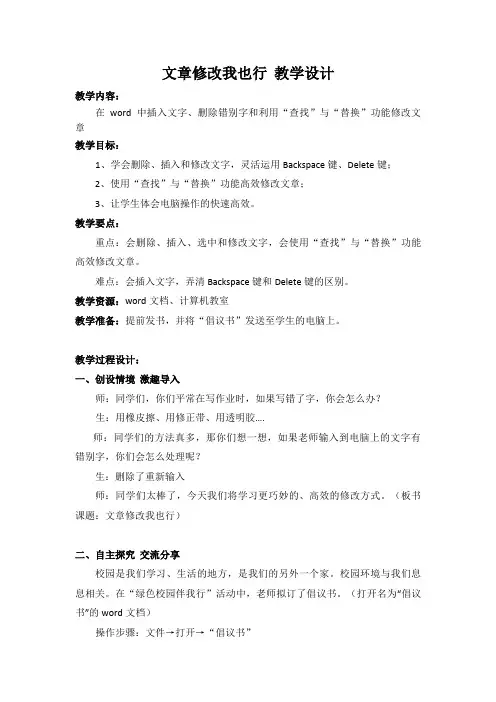
文章修改我也行教学设计教学内容:在word中插入文字、删除错别字和利用“查找”与“替换”功能修改文章教学目标:1、学会删除、插入和修改文字,灵活运用Backspace键、Delete键;2、使用“查找”与“替换”功能高效修改文章;3、让学生体会电脑操作的快速高效。
教学要点:重点:会删除、插入、选中和修改文字,会使用“查找”与“替换”功能高效修改文章。
难点:会插入文字,弄清Backspace键和Delete键的区别。
教学资源:word文档、计算机教室教学准备:提前发书,并将“倡议书”发送至学生的电脑上。
教学过程设计:一、创设情境激趣导入师:同学们,你们平常在写作业时,如果写错了字,你会怎么办?生:用橡皮擦、用修正带、用透明胶….师:同学们的方法真多,那你们想一想,如果老师输入到电脑上的文字有错别字,你们会怎么处理呢?生:删除了重新输入师:同学们太棒了,今天我们将学习更巧妙的、高效的修改方式。
(板书课题:文章修改我也行)二、自主探究交流分享校园是我们学习、生活的地方,是我们的另外一个家。
校园环境与我们息息相关。
在“绿色校园伴我行”活动中,老师拟订了倡议书。
(打开名为“倡议书”的word文档)操作步骤:文件→打开→“倡议书”师:请同学们读一读、看一看,老师的倡议书有何问题,读完请举手发言。
(3分钟)生:老师,倡议书中好多错别字。
师:你们都是火眼金睛呢!哪位同学来帮帮老师修改一下倡议书中的错别字呢?(生操作,由于时间原因,修改2-3个错别字)师:这位同学真棒!(班级优化大师加分鼓励)。
细心的同学们发现他修改错别字的先后顺序是(先删除,后输入),那么,请问你用的删除键是键盘上的哪一个呢?请指出来。
(展示键盘)生:Backspace键师:哦,老师知道了。
其实,我们键盘上有两种删除键,一种是Backspace 退格键,一种是Delete删除键,这两种按键都可以实现删除,但是,他们删除的对象却不一样,为了同学们更快的记住它们的区别,请同学们看它们首字母,B和D,在英文字母中,哪一个在前哪一个在后?(生:B在前D在后),根据它的先后顺序,我们可以得出Backspace键删除光标前的文字,Delete键删除光标后的文字。
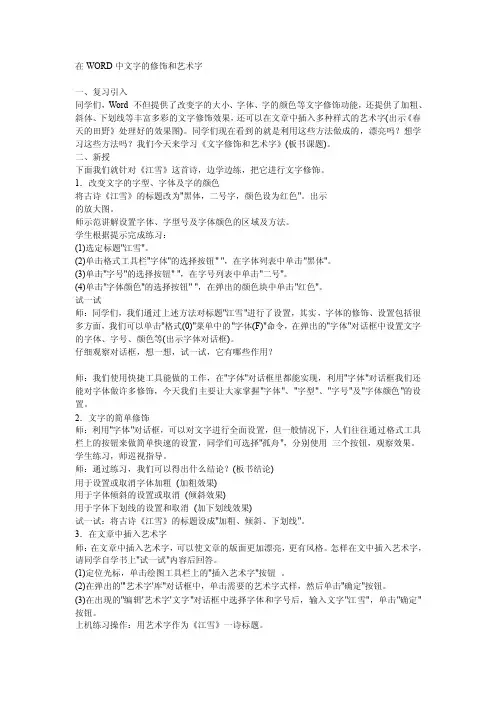
在WORD中文字的修饰和艺术字一、复习引入同学们,Word 不但提供了改变字的大小、字体、字的颜色等文字修饰功能,还提供了加粗、斜体、下划线等丰富多彩的文字修饰效果,还可以在文章中插入多种样式的艺术字(出示《春天的田野》处理好的效果图)。
同学们现在看到的就是利用这些方法做成的,漂亮吗?想学习这些方法吗?我们今天来学习《文字修饰和艺术字》(板书课题)。
二、新授下面我们就针对《江雪》这首诗,边学边练,把它进行文字修饰。
1.改变文字的字型、字体及字的颜色将古诗《江雪》的标题改为"黑体,二号字,颜色设为红色"。
出示的放大图。
师示范讲解设置字体、字型号及字体颜色的区域及方法。
学生根据提示完成练习:(1)选定标题"江雪"。
(2)单击格式工具栏"字体"的选择按钮" ",在字体列表中单击"黑体"。
(3)单击"字号"的选择按钮" ",在字号列表中单击"二号"。
(4)单击"字体颜色"的选择按钮" ",在弹出的颜色块中单击"红色"。
试一试师:同学们,我们通过上述方法对标题"江雪"进行了设置,其实,字体的修饰、设置包括很多方面,我们可以单击"格式(0)"菜单中的"字体(F)"命令,在弹出的"字体"对话框中设置文字的字体、字号、颜色等(出示字体对话框)。
仔细观察对话框,想一想,试一试,它有哪些作用?师:我们使用快捷工具能做的工作,在"字体"对话框里都能实现,利用"字体"对话框我们还能对字体做许多修饰,今天我们主要让大家掌握"字体"、"字型"、"字号"及"字体颜色"的设置。
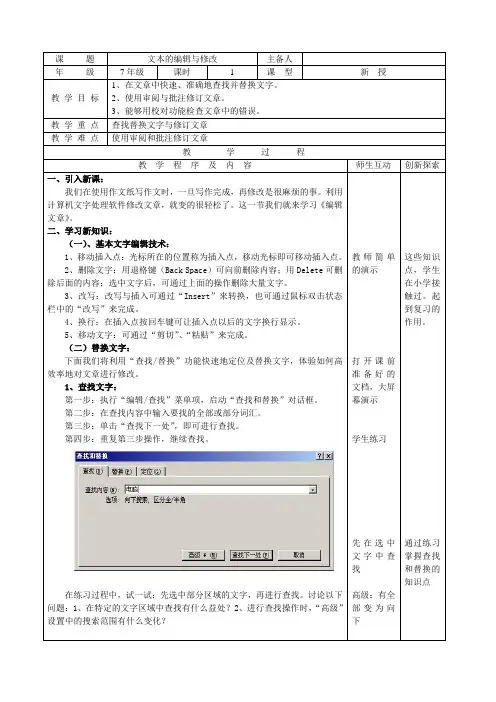
课题文本的编辑与修改主备人年级7年级课时 1 课型新授教学目标1、在文章中快速、准确地查找并替换文字。
2、使用审阅与批注修订文章。
3、能够用校对功能检查文章中的错误。
教学重点查找替换文字与修订文章教学难点使用审阅和批注修订文章教学过程教学程序及内容师生互动创新探索一、引入新课:我们在使用作文纸写作文时,一旦写作完成,再修改是很麻烦的事。
利用计算机文字处理软件修改文章,就变的很轻松了。
这一节我们就来学习《编辑文章》。
二、学习新知识:(一)、基本文字编辑技术:1、移动插入点:光标所在的位置称为插入点,移动光标即可移动插入点。
2、删除文字:用退格键(Back Space)可向前删除内容;用Delete可删除后面的内容;选中文字后,可通过上面的操作删除大量文字。
3、改写:改写与插入可通过“Insert”来转换,也可通过鼠标双击状态栏中的“改写”来完成。
4、换行:在插入点按回车键可让插入点以后的文字换行显示。
5、移动文字:可通过“剪切”、“粘贴”来完成。
(二)替换文字:下面我们将利用“查找/替换”功能快速地定位及替换文字,体验如何高效率地对文章进行修改。
1、查找文字:第一步:执行“编辑/查找”菜单项,启动“查找和替换”对话框。
第二步:在查找内容中输入要找的全部或部分词汇。
第三步:单击“查找下一处”,即可进行查找。
第四步:重复第三步操作,继续查找。
在练习过程中,试一试:先选中部分区域的文字,再进行查找。
讨论以下问题:1、在特定的文字区域中查找有什么益处?2、进行查找操作时,“高级”设置中的搜索范围有什么变化?教师简单的演示打开课前准备好的文档,大屏幕演示学生练习先在选中文字中查找高级:有全部变为向下这些知识点,学生在小学接触过。
起到复习的作用。
通过练习掌握查找和替换的知识点2、替换文字:第一步:在“查找和替换”对话框中选择“替换”选项卡。
第二步:确定查找的内容。
第三步:输入要替换的内容。
第四步:单击“替换”,自动找到第一个要找的内容,再单击“替换”,就可把找到的内容替换成替换的内容,并自动查找下一个。
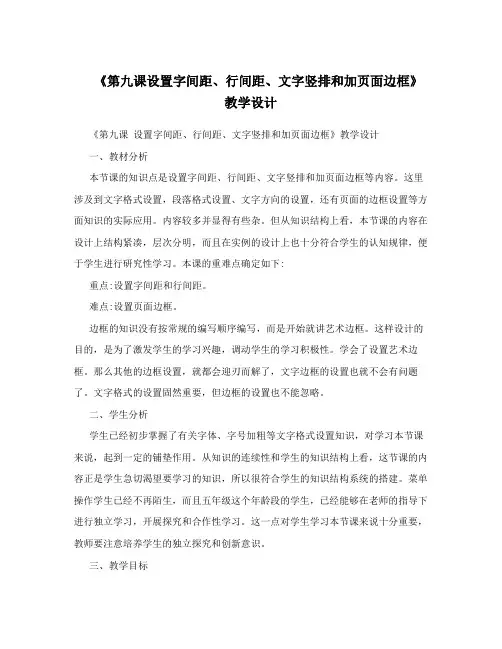
《第九课设置字间距、行间距、文字竖排和加页面边框》教学设计《第九课设置字间距、行间距、文字竖排和加页面边框》教学设计一、教材分析本节课的知识点是设置字间距、行间距、文字竖排和加页面边框等内容。
这里涉及到文字格式设置,段落格式设置、文字方向的设置,还有页面的边框设置等方面知识的实际应用。
内容较多并显得有些杂。
但从知识结构上看,本节课的内容在设计上结构紧凑,层次分明,而且在实例的设计上也十分符合学生的认知规律,便于学生进行研究性学习。
本课的重难点确定如下:重点:设置字间距和行间距。
难点:设置页面边框。
边框的知识没有按常规的编写顺序编写,而是开始就讲艺术边框。
这样设计的目的,是为了激发学生的学习兴趣,调动学生的学习积极性。
学会了设置艺术边框。
那么其他的边框设置,就都会迎刃而解了,文字边框的设置也就不会有问题了。
文字格式的设置固然重要,但边框的设置也不能忽略。
二、学生分析学生已经初步掌握了有关字体、字号加粗等文字格式设置知识,对学习本节课来说,起到一定的铺垫作用。
从知识的连续性和学生的知识结构上看,这节课的内容正是学生急切渴望要学习的知识,所以很符合学生的知识结构系统的搭建。
菜单操作学生已经不再陌生,而且五年级这个年龄段的学生,已经能够在老师的指导下进行独立学习,开展探究和合作性学习。
这一点对学生学习本节课来说十分重要,教师要注意培养学生的独立探究和创新意识。
三、教学目标知识与技能目标:学会设置字间距、行间距,学会文字竖排、加页面边框。
过程与方法目标:通过自主探究、合作学习的方法,培养学生独立探究能力。
情感态度与价值观目标:使学生乐于学习和探究,在学习知识中寻找乐趣,感受计算机的奥妙和掌握信息技术的重要。
四、教学准备硬件资源准备:多媒体网络教室,液晶投影仪,大屏幕。
软件资源准备:Windows98操作系统,Office97或2000办公软件。
素材资源准备:自制多媒体教学课件。
五、教学流程教学建议以自主探究和合作学习为主,教师的角色是学生学习的帮助者、指导者,学生是学习的主人,由他们自己尝试探索,来完成教学目标,不能包办代替学生的学习活动。
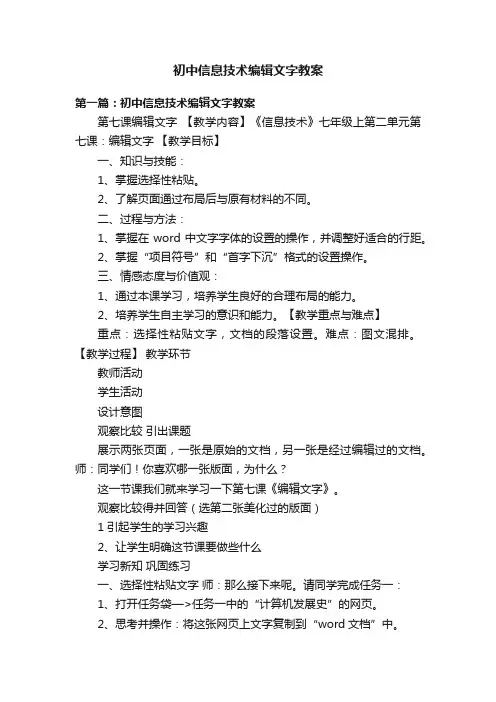
初中信息技术编辑文字教案第一篇:初中信息技术编辑文字教案第七课编辑文字【教学内容】《信息技术》七年级上第二单元第七课:编辑文字【教学目标】一、知识与技能:1、掌握选择性粘贴。
2、了解页面通过布局后与原有材料的不同。
二、过程与方法:1、掌握在word中文字字体的设置的操作,并调整好适合的行距。
2、掌握“项目符号”和“首字下沉”格式的设置操作。
三、情感态度与价值观:1、通过本课学习,培养学生良好的合理布局的能力。
2、培养学生自主学习的意识和能力。
【教学重点与难点】重点:选择性粘贴文字,文档的段落设置。
难点:图文混排。
【教学过程】教学环节教师活动学生活动设计意图观察比较引出课题展示两张页面,一张是原始的文档,另一张是经过编辑过的文档。
师:同学们!你喜欢哪一张版面,为什么?这一节课我们就来学习一下第七课《编辑文字》。
观察比较得并回答(选第二张美化过的版面)1引起学生的学习兴趣2、让学生明确这节课要做些什么学习新知巩固练习一、选择性粘贴文字师:那么接下来呢。
请同学完成任务一:1、打开任务袋—>任务一中的“计算机发展史”的网页。
2、思考并操作:将这张网页上文字复制到“word文档”中。
刚巡视,老师发现很多同学从网页复制粘贴到word中出现一些问题。
下面我们请一位同学上台演示一下。
二、字体设置任务二:打开任务袋->任务二,请同学们自由发挥进行字体设置(注意:第一个小标题设置成橙色,加粗,楷体,四号)。
三、编辑段落下面我们来看看这位同学的作品与原文有什么不一样么?讲解演示,并提示用格式刷设置相同格式的文字、段落。
四、进一步美化文档师:那么段落弄好了,同学们观察一下老师的范例,看看还需要修改些什么呢?师:嗯。
这个我们有个专业的名字,叫项目符号。
下面同学们完成任务三:观看任务袋—>任务三—>微课堂,给每个小标题设置项目符号,符号自选,并在正文中设置“首字下沉”。
师:做的快的同学,可以将我们的作品添上艺术字标题和图片来美化,达到图文混排效果更好。
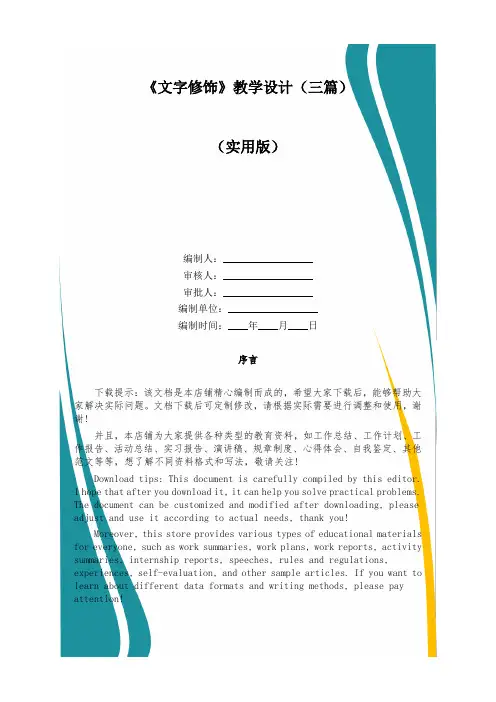
《文字修饰》教学设计(三篇)(实用版)编制人:__________________审核人:__________________审批人:__________________编制单位:__________________编制时间:____年____月____日序言下载提示:该文档是本店铺精心编制而成的,希望大家下载后,能够帮助大家解决实际问题。
文档下载后可定制修改,请根据实际需要进行调整和使用,谢谢!并且,本店铺为大家提供各种类型的教育资料,如工作总结、工作计划、工作报告、活动总结、实习报告、演讲稿、规章制度、心得体会、自我鉴定、其他范文等等,想了解不同资料格式和写法,敬请关注!Download tips: This document is carefully compiled by this editor.I hope that after you download it, it can help you solve practical problems. The document can be customized and modified after downloading, please adjust and use it according to actual needs, thank you!Moreover, this store provides various types of educational materials for everyone, such as work summaries, work plans, work reports, activity summaries, internship reports, speeches, rules and regulations, experiences, self-evaluation, and other sample articles. If you want to learn about different data formats and writing methods, please pay attention!《文字修饰》教学设计(三篇)《文字修饰》教学设计篇1一、说教材《文字修饰》是信息技术教材第33课的内容,教学对象是小学四年级学生。
“WORD2010进行文档排版”教学设计【摘要】本文旨在探讨的教学设计,强调其重要性。
首先通过介绍WORD2010的基本操作,为读者建立起操作基础,然后讲解文档格式设置和排版技巧,使文档呈现更加专业和美观。
接着,重点教授如何插入和编辑图片和表格,以及使用样式和主题进行文档美化,提高文档的可读性和吸引力。
指导如何利用目录、引用和注释功能提升文档质量。
总结强调教学设计的关键点,帮助学习者更好地掌握WORD2010进行文档排版的技巧和方法。
通过本文的学习,读者将能够熟练运用WORD2010进行文档排版,提高文档的质量和效率。
【关键词】WORD2010, 文档排版, 教学设计, 基本操作, 格式设置, 排版技巧, 插入图片, 编辑表格, 使用样式, 主题, 目录, 引用, 注释, 文档质量, 关键点1. 引言1.1 WORD2010进行文档排版教学设计的重要性在当今信息化时代,文档排版已经成为我们日常办公和学习中必不可少的技能。
而WORD2010作为最广泛使用的文档处理软件之一,其强大的排版功能和便捷的操作界面受到了广泛好评。
进行WORD2010文档排版教学设计显得尤为重要。
通过教授WORD2010基本操作介绍,可以帮助学生快速掌握软件的基本使用方法,提高工作效率。
教授文档格式设置和排版技巧能够让学生学会如何合理地设计文档结构和布局,使文档内容更加清晰、专业。
插入和编辑图片和表格的技能也是WORD2010教学设计中不可或缺的一环,这可以使文档内容更加生动形象。
通过教授如何利用样式和主题进行文档美化,可以使文档看起来更加精美,增加阅读兴趣。
教授如何利用目录、引用和注释功能提高文档质量,可以帮助学生更好地组织文档内容,提高文档的可读性和专业性。
进行WORD2010文档排版教学设计不仅可以提高学生的实用技能,还可以提升他们的文档设计能力和审美水平,对于他们未来的学习和工作都具有重要的意义。
深入研究和设计这一课题是十分必要和有意义的。
编辑文档教学设计连云港市解放路小学刘珊珊一、教材分析本节课的教学内容是编辑文档,本节课的各项操作在编辑文档时经常要遇到,是每个学生必须掌握的操作,也是学好后面知识的前提。
通过本节课的学习充分调动学生的手和脑,培养学生学习计算机的兴趣,熟悉编辑文档的基本操作,进一步培养学生的创新精神、应用意识和实践能力。
二、学情分析在本节课之前的学习生活中,学生已经学会了如何获取文字信息,对获取的信息有进一步处理的需求;同时初步接触了文字处理软件WORD,但没有深入学习,因此,他们有进一步学习使用的需求。
三、教学目标:1、知识目标通过本节的学习,要求学生熟练掌握常用的编辑文字的方法(复制、粘贴、文字的修饰)2、能力目标在引导学生学习知识的同时,也注重能力的培养,在解决问题的过程中,培养学生的自学能力和对知识的应用能力;在观察、分析的过程中,培养学生的创新思维能力和动手操作能力。
3、情感目标培养学生积极向上的精神,培养学生合理使用信息技术表达自己思想的方式。
四、教学重难点教学重点:(1)让学生掌握输入文档的复制、粘贴操作。
(2)让学生学会文字的修饰,并对文档中修饰不美观的地方进行修改。
教学难点:(1)学会怎样在文档中复制和移动文字。
(2)学会文字的修饰。
五、教学方法针对年级学生的年龄特点和心理特征,结合他们的认知水平,本节课采用以任务驱动法为主,以演示法、讲述法、游戏激励为辅的教学方法。
在教学中教师利用多媒体网络教学系统进行演示和指导,控制和参与整个教学过程,学生通过上机练习和小组学习,结合“任务”进行自主探究与合作交流。
六、设计理念课前让学生运用金山打字通进行指法和字母输入的练习,为上课做好准备,并通过学生的“谁来帮帮我”一段视频来导入新课激发学生的学习欲望。
教学过程中运用了ppt课件对学生的任务进行布置,通过Pk赛的奖励学生用配套光盘中“小小智慧鸟讲课”的课件进行讲解激发学生的学习兴趣,让学生感受到完成任务的成功感。
【调查内容】1.你是否已经进行了微课的学习? [单选题] * ○是○否2.通过微课的学习,你是否已经掌握了在Word 中对文字进行“设置字体、字号”的操作? [单选题] * ○熟练掌握 ○基本掌握 ○没有掌握3.通过微课的学习,你是否已经掌握了在Word 中对文字进行“设置居中与颜色”的操作? [单选题] * ○熟练掌握 ○基本掌握 ○没有掌握4.通过微课的学习,你是否已经掌握了在Word 中对文字“设置更多文字效果”的操作?(例如:加粗、下划线、倾斜和阴影等) [单选题] *○熟练掌握 ○基本掌握 ○没有掌握5.通过微课的学习,你是否已经掌握了在Word 中对文字进行“插入特殊字符”的操作? [单选题] * ○熟练掌握 ○基本掌握 ○没有掌握【评价方式】学生通过课前观看微课视频,填写“问卷星“完成调查,了解学生先学情况,以学定教。
【任务内容】任务一:请打开“任务资源”中的小诗,选择其中一首,将括号里的内容按要求进行修饰。
要求:(1)将括号里的内容设置成自己喜欢的字体、字号和颜色。
提示:(1)先选中字块,然后在字体工具栏中进行设置;(2)遇到困难可自学微课,也可以小组相互帮助来完成。
完成情况:□独立完成 □小组合作完成 □未完成 任务二:运用其它更多的修饰方法对诗歌进行修饰和美化。
要求:(1)将小诗的标题设置为红色、二号字、居中并加粗。
(2)进行阴影、倾斜或者添加下划线等修饰。
提示:(1)先选中字块,然后在字体工具栏中进行设置;(2)遇到困难可自学微课,也可以小组相互帮助来完成。
完成情况:□独立完成 □小组合作完成 □未完成任务三:打开”任务资源”中的“作文集封面模板”,运用今天所学的知识将它进行修饰和美化。
要求:重点突出 字体美观 色彩协调提示:遇到困难的同学可自学微课,也可以小组相互帮助来完成。
完成情况:□独立完成 □小组合作完成 □未完成【评价方式】通过“远志教学系统管理”平台和学生“完成情况”自评,即时了解学生课堂学习及任务完成情况。
《编辑文档》教学设计南京市银龙花园学校纪楠■教材分析本节内容是江苏省科学技术出版社出版的小学《信息技术》(下册)的第3课。
《编辑文档》是教材关于Word文字处理知识的铺垫,并且贯穿着以后整个的Word知识教学,是形成学生“了解熟悉-技巧掌握-综合运用”这一合理知识链的必要环节。
根据《基础教育信息技术课程标准》对该部分内容的要求,Word作为文字处理工具是必学的内容,所以本节内容是每个学生必须掌握的操作,是学生学好后面知识的前提。
本课内容是按“文字的复制”、“文字的修饰”、“段落的修饰”的顺序编写的,这是需要学生掌握的三个知识点■学情分析该内容属于四年级内容。
从学生的心理特点来看:通过课前的访谈,发现该班级学生总体思维比较活跃、团体协作能力较好。
从学生的信息素养来看:根据问卷调查,发现该班学生对Word文档的创建与关闭、word窗口的组成、输入文字的内容已经较为熟练,可以说有了良好的基础。
■教学目标知识与技能(1)掌握“复制/粘贴”的操作方法。
(2)学会设置文字的字号、字体、字形和颜色。
(3)能够根据需要对文章进行对齐方式、行距的设置。
过程与方法在实施任务驱动的过程中,结合教师对难点部分的演示与讲解,通过自我探究、自主学习、小组讨论协作的方式,学会合理设置字符格式的方法,并运用该方法进行文字处理的操作。
情感态度与价值观通过对文字修饰的学习,学生间的相互评判和教师的点评等,感受美、体验美,提高学生的审美能力;在同学的互助交流合作中,培养合作意识和合作精神。
行为与创新运用所学技能,撰写出自己的读书感悟。
■课时安排安排1课时。
■教学重点与难点教学重点:复制需要的文字;设置文字的字号、字体、字形和颜色;设置对齐方式、首行缩进与行距。
教学难点:根据需要进行合理的文档编辑。
■教学方法与手段1、任务驱动法。
根据学生学习的情况,教师布置一系列的循序渐进的学习任务,引导学生逐步完成任务。
2、鼓励学生自行探究,教师创建探究的条件,给学生提供相应的学件,让学生自行探索,从而发现问题,并尝试解决问题。
word 教学设计word 教学设计(通用11篇)作为一位不辞辛劳的人民教师,常常要写一份优秀的教学设计,借助教学设计可以促进我们快速成长,使教学工作更加科学化。
那么优秀的教学设计是什么样的呢?以下是本店铺帮大家整理的word 教学设计,供大家参考借鉴,希望可以帮助到有需要的朋友。
word 教学设计 1一、教学目标:1.学生能够说出Word字处理软件的功能。
2.学生能在WORD中正确启动和退出Word。
3.学生能准确说出Word窗口的组成。
4.学生能在Word中正确新建文档和保存文档。
二、教学重点。
1.Word字处理软件的用途和功能。
2.新建文档、保存文档的方法。
三、教学难点:保存文档的方法。
四、教学方法1.观察法。
2.演示法。
3.自学法。
五、教学手段与教学媒体1.多媒体网络教室。
2.教师准备好的文字素材。
六、课时安排1课时。
七、教学过程:(一)导入课程:教师展示用Word编辑的带有图片、艺术字的板报、日记、作文等样例,并告诉学生这样的例子在学完WORD之后每个人都可以做出来,从而引起学生对WORD学习的兴趣,由此导入新课。
(二)新课1.字处理软件的功能。
教师首先出示一篇没有进行修饰排版过的文章,然后再拿另外一个已经进行修饰排版的文章与前一个文章进行对比,让学生说出它们之间的区别。
教师提问:以小组为单位进行观察、讨论,最后指出Word有哪些功能?教师对学生讨论后的总结结果进行补充,最后指出:Word具有对文章进行编辑、修饰、排版、打印等功能。
2.启动Word。
教师演示启动Word的两种方法:(1)“开始”按钮;(2)快捷方式图标。
3.认识Word窗口。
教师提出要求:通过看书和上网查找资料,自学Word窗口的组成,小组讨论总结出Word窗口中各部分的名称、功能以及达到什么样的效果。
教师做最后补充。
4.新建Word文档。
教师提出要求:自学新建文档的两种方法。
自学后要求学生小结新建文档的方法。
(1)使用菜单。
《修改文章》教学设计一、教学目标1、掌握“插入”与“改写”状态之间的切换。
2、学会插入与删除文字。
3、学会批量替换。
4、学会移动字块。
二、教学难点1、学会插入与删除文字。
2、学会批量替换。
三、教学过程导入1、上课前,先让我们一起来练练手。
大家都玩过“成语接龙”吗?请同学们以前一节课所输入的最后一个词语为头,接着输入5个词语或成语。
2、学生操作。
新授1、出示范例,发现因“课文资源”出错而导致复习资料出现错题、误题的现象。
2、联系生活实际,说说要修改的过程:我们在修改的时候,首先要删除错误的文字,再输入正确的文字。
3、请学生操作演示,要求学生边演示,边讲解步骤。
4、这就是“插入”。
我们还可以运用“改写”的方式来进行修改。
5、请学生操作演示,要求学生边演示,边讲解步骤。
6、有没有一些更高效的方法去实现文章的修改呢?阅读书本21页的内容。
7、请学生自主探索及操作演示,要求学生边演示,边讲解步骤。
8、在word中,如果我们发现一个词语、一句话或一段文字的位置错了,我们可以怎么办?阅读书本25页内容,修改试题内容。
9、请学生自主探索及操作演示,要求学生边演示,边讲解步骤。
交流、评价1、这节课我们共同学习什么内容?a) 利用“插入”“改写”修改试题。
(★★)b) 学会批量替换文字。
(★★)c) 学会移动字块。
(★)2、以学习的内容做为评价,进行自评、他评、师评。
总结、反思1、对自己在本课中的学习情况进行评价,完成评价表。
2、收获:学会细心观察,养成良好的生活习惯。
2018-08-16一、教学目标1、掌握“插入”与“改写”状态之间的切换。
2、学会插入与删除文字。
3、学会批量替换。
4、学会移动字块。
二、教学难点1、学会插入与删除文字。
2、学会批量替换。
三、教学过程导入1、上课前,先让我们一起来练练手。
大家都玩过“成语接龙”吗?请同学们以前一节课所输入的最后一个词语为头,接着输入5个词语或成语。
2、学生操作。
新授1、出示范例,发现因“课文资源”出错而导致复习资料出现错题、误题的现象。
《在文字修改》教案设计
【教案目标】
、会启动软件,认识窗口组成,会在中输入、插入、删除文字,会保存文档
、通过任务驱动,发现问题、解决问题,掌握文字修改的方法
、培养对软件的学习兴趣
【教案重难点】
文字插入和删除
【教案准备】
、找茬小游戏、待修改文档
【教案过程】
一、游戏导入
播放游戏“大家来找茬”
(五组对比图片——前四组是常规找茬游戏图片,第五组是文档截图)
今天我们就先来玩一个游戏——大家来找茬。
游戏规则就是在两幅看似差不多的图片之间找出不同的地方,每两幅图片有处不同点。
老师已经把游戏发送到大家的计算机本地磁盘中,快打开来看看吧!让我们来比一比,谁的眼力比较强,能最快地找出所有不同!
(学生积极参与游戏环节)
同学们都是非常厉害的游戏玩家,只用了(分钟)就通关了。
那么最后一关是什么大家还记得吗?最后一关的内容是一首诗歌,一个是完全正确的,另一个却存在着同学们刚刚找出来的个错误——标题漏了一个字、第二句诗歌中多了一个字、第四句诗歌中有个错别字。
知错就改,那么今天这节课,就让我们一起学习文字修改的方法。
(学生在教师的带领下,一起列举诗歌文档存在的错误)
二、情知体验、分步内化
、认识
首先,请大家在桌面上找到图标,然后双击打开它。
这就是我们今天要使用的改错小帮手——文字处理软件,是微软公司开发的办公软件中的重要一员。
软件与我们上学期学习过的记事本相比,界面看起来更复杂,功能也会更多。
界面主要由菜单栏、工具栏、文字编辑区、状态栏组成。
状态栏是位于文档窗口底部的水平区域,它能提供窗口中正被查看内容的当前状态和相关信息。
试一试:请大家使用中文输入法在中输入一句你喜欢的古诗。
提示:输入法的切换,或者用鼠标单击右下角输入法图标,在弹出菜单中选择
(学生输入自己喜欢的诗句)
输入完成以后,我们就要及时地将文档保存,以防计算机出现故障导致文档丢失。
我们已经学习了记事本和画图软件的保存方法——复习记事本的保存——相信大家能够根据之前的经验对文档进行保存。
试一试:保存文档
提示:文件——保存
(学生将文档保存到本地磁盘中自己名字命名的文件夹中)
小结:软件的启动——双击桌面图标。
文档的保存——文件保存,设置保存位置和文件名。
、文字修改
对于已经保存在电脑上的文档,我们可以直接双击图标打开它。
请大家找到桌面上的《黄鹤楼送孟浩然之广陵》并打开。
这就是刚刚的找茬游戏中存在错误的那篇文章,我们已经知道它存在哪些错误,怎么改正呢?请大家思考并讨论修改的方法。
(学生思考讨论修改的方法)
指名学生说说修改方法。
()插入文字
观察这首诗歌,在结尾处有一个闪烁的小竖线,我们称之为光标,是用来标识你将要输入文字的位置。
在中,用鼠标在已输入文本的某处单击,该处即会出现光标,表示我们可以在此处输入文字。
首先我们来修改第一处错误——标题缺少一个字——我们需要在“孟浩然”和“广陵”之间插入一个“之”字,那么我们应该将光标移动到哪里?
试一试:修正标题。
(学生尝试插入文字,修正标题)
小结:插入文字的方法——将光标移动到需要输入的位置,输入文字。
()删除文字
再来看看第二句诗歌,多了的字需要删除。
键盘上有删除功能的键有两个——退格键和删除键,使用的时候有什么区别呢?
试一试:删除多余的字。
提示:先将光标移动到需要删除的位置
(学生尝试删除多余的文字)
指名学生说说操作过程(使用的是退格键删除键)。
询问是否有用删除键退格键删除文字的,并请其说说操作过程。
小结:删除文字的方法——将光标移动到待删除的文字后,按下退格键;或者将光标移动到待删除的文字前,按下删除键。
()修正文字
我们已经知道如何删除和插入文字,修改错别字对大家来说应该是小菜一碟了。
试一试:修改错别字。
提示:先删除,再输入文字。
(学生尝试修正错别字)
指名学生说说操作过程,并上台示范。
小结:修正文字的方法——先删除错误的文字,再输入正确的文字。
三、情知拓展
、文字修改
老师这里还有几首诗歌,粗略看看,好像也有不少错误呢。
请大家做个仔细的小编辑,把错误修正过来吧!(文档在本地磁盘中)
(学生练习修改文档,提高操作的熟练度)
教师巡视。
、插入与改写
经过观察,老师发现大部分同学已经掌握了文字修改的方法。
但是有个别同学在修改文字的过程中遇到了一个问题:插入的文字将光标后的文字替代了——原来的文字被改写了。
(再现问题情境)
思考:为什么会这样?
提示:我们认识的时候提到了状态栏,是显示当前被查看内容的状态的,那么现在这种情况,是文字的输入状态发生了改变。
(学生仔细观察,讨论问题产生的原因)
指名学生说说造成这种情况的原因。
这是因为我们当前的输入状态是改写。
可以单击改写两个字,来切换状态到插入。
一般情况下,我们在输入文字时采用的是插入状态。
如果需要输入的文字与需要被修改的文字字数相同,也可以使用改写来修改文字。
(学生尝试切换插入改写状态,体会它们的不同)
、写下你的学习心得!
这节课我们学习了打开和保存文档,会在中输入、插入和删除文字,真是学习了不少新知识呢!
接下来就请同学们新建一个文档,输入自己这节课的学习心得吧!如果不小心输入错误,要及时修改哦!
(学生在中输入学习心得,巩固新知)。